Comment modifier manuellement l'offre de stages ?
Afin de mettre à jour l'offre de stages pour la nouvelle période, vous avez la possibilité de modifier un par un les intitulés de service et intitulés de stage associés. Pour ce faire, l’outil d’administration des stages vous permet de modifier chaque information relative à un terrain de stage.
- Les données sur les services (intitulés de service), qui incluent :
- La localisation : nom ou numéro de département, région du stage
- La spécialité du service
- Le nom de l’établissement
- Le nom du service
- Le nom du chef de service
- Le nombre de postes, total et la répartition pour chacune des phases
- Les agréments (configuration des agréments)
- Les intitulés de stage de chaque service, qui permettent de distinguer des stages différents dans le même service et correspondent aux unités dans lesquelles les internes se répartissent.
Dans cet article, nous allons voir :
Modifier un intitulé de service
Supprimer un intitulé de service
Modifier plusieurs intitulés de service en une seule opération
Réouvrir un intitulé de service
Réouvrir l'ensemble des intitulés de service pour une nouvelle période
Modifier la répartition des postes
Créer ou modifier des agréments
Stages couplés voir l'article Comment enregistrer les stages couplés ?
Accéder à la page "liste des stages"
Accédez à la page d’accueil de l’administration et ensuite à l'administration des stages.
Créer un intitulé de service
Cliquez sur la "Croix" en bas à gauche de la page.

S'il s'agit d'une réouverture ou d'un renouvellement, suivez bien la procédure de renouvellement et ne créez pas un nouvel intitulé.
Attention : ne jamais créer un intitulé de service sans avoir vérifié que cet intitulé n'existe pas sur une période précédente.Un petit "+" à côté de l'intitulé de service marque qu'il s'agit d'un nouveau stage.
N'oubliez pas d'enregistrer. Lorsque le nouvel intitulé de service est créé, il apparaît dans la liste avec un + devant son nom

Pour créer un nouvel intitulé de service, il faut enregistrer les informations du stage dans différents onglets :
Intitulé service : les informations importantes sont : la période de création, la région (si vous travaillez sur plusieurs régions), la spécialité du stage, son numéro (si vous le connaissez), la localisation, le nom de l'établissement, le nom du service, le nom du responsable.
Vous pouvez ajouter le Nom du GHT si vous le connaissez, vous pourrez ainsi filtrer les GHT sur votre liste de stages mais également dans d'autres fonctionnalités comme "Données des parcours".
Répartition des postes :
Privilégiez toujours la répartition par spécialité. Si vous choisissez "tout interne", les postes ne seront pas réservés à votre discipline et seront accessibles à l'ensemble des disciplines et spécialités.
- Vous avez la possibilité de réserver des postes :
- pour une spécialité (recommandé)
- pour une FST/DESC
- pour une région, si vous souhaitez réserver des postes pour des internes de région différentes de celles que vous gérez.
Pour chaque répartition, vous pouvez distinguer un nombre de postes par phase.

- Ajouter un numéro
Vous pouvez ajouter les numéros des postes (différents du numéro de service).
- Préciser si le stage peut être considéré comme "multi choix"
Vous pouvez préciser si le poste (pour toutes les répartitions ou pas) fait partie des stages "multichoix".
Le multichoix permet d'autoriser plusieurs choix de stages sur la même période d'affectation. C'est une option utile si l'interne doit être affecté à plusieurs stages en même temps (mi-temps) mais que le couple de stages définitif n'est connu qu'à l'issu de la procédure de choix (sinon, utilisez l'option de stage couplé).
Ajustez la quantité de postes offerte aux choix en multipliant la quantité des postes par le nombre de mi-temps.
N'oubliez pas d'enregistrer
- Statut du stage : choisissez "activé" pour que le stage soit visible par les internes.
Modifier un intitulé de service
Cliquez sur le crayon en bout de ligne "Mod l'intitulé de service" (il s'affiche lorsque vous positionnez la souris en bout de ligne)

Vous pouvez ajouter des informations ou modifier les informations dans les différents onglets. Les modalités de modification sont les mêmes que lorsque vous créez un intitulé (voir plus haut, créer un intitulé de service).
En modification, vous pouvez dans les options avancées :
- lié le stage à un stage précédent : fonction qui permet si l'intitulé sur la période est différent mais le stage est le même que sur une période précédente, de ne pas créer un nouvelle ligne de stage. Choisissez dans la liste le stage existant. Vous pouvez aussi le faire si vous vous apercevez que vous avez créer par erreur un nouveau intitulé de service alors que le stage existait déjà.
- statut du stage : Vous pouvez choisir d'activer, désactiver ou supprimer le stage (Attention vous ne pouvez supprimer un stage que s'il n'existe aucune évaluation postée)
Supprimer un intitulé de service
Cliquez sur le crayon "Mod. l'intitulé de service". Dans l'onglet "Intitulé de service" et "options avancées", vous pouvez modifier le statut du stage" et le supprimer. N'oubliez pas d'enregistrer vos modifications. Attention vous ne pouvez supprimer un intitulé de service que s'il n'existe aucune évaluation postée.

Modifier plusieurs intitulés de service en une seule opération
Vous avez pour plusieurs de vos stages, une même modification à faire, par exemple : ajouter un même agrément à une spécialité de stage.
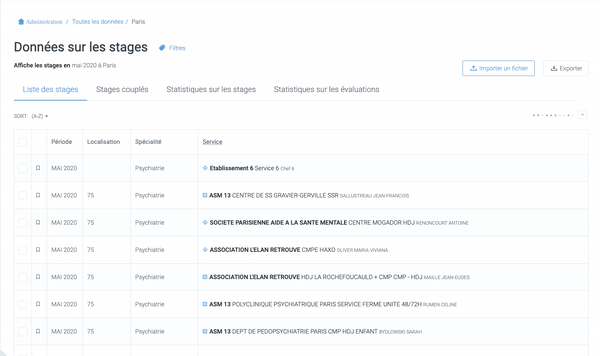
Vous pouvez aussi utilisez la zone "texte libre" pour filtrer votre liste.
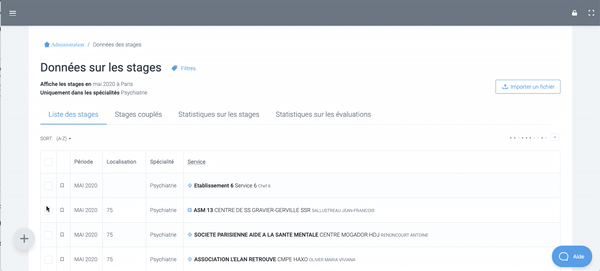
Réouvrir un intitulé de service
Un intitulé de service qui était proposé au choix au semestre précédent mais qui ne l’est plus est affiché comme inactif : en grisé avec la mention «Ce stage était proposé en (mois et année du semestre) ».
Pour activer un stage pour la période en cours (ou sur une période antérieure) :

Vous pouvez également sélectionner votre stage en cliquant sur le bouton "modifier" en bout de ligne.
Les informations en vert, vous indiquent sur quelle période vous travaillez. Pour activer ce stage sur une autre période (ou nouvelle période), il faut sélectionner la période choisie.

L'affichage est modifié et vous allez pouvoir modifier le stage pour la nouvelle période et modifier son statut (dans l'onglet intitulé de service).
Lorsque vous souhaitez modifier une période, pensez bien à valider avec le bouton en bas de page

La consigne est la même pour ouvrir un stage sur une période antérieure : Sélectionner la période, modifier la sélection, modifier le statut dans l'onglet intitulé de service.
Lorsque un stage existait sur une période antérieure et qu'il a été réouvert, vous retrouvez une petite flèche à côté de l'intitulé de stage

Réouvrir l'ensemble des intitulés de service pour une nouvelle période

Attention, la période sélectionnée dans le filtre correspond à la période sur laquelle vous souhaitez ouvrir les stages.
Dans l'exemple ci-dessus, nous sélectionnons dans le filtre la période de Novembre 2020 (période suivante), et allons réouvrir tous les stages de Mai 2020 pour la période de Novembre 2020.

Utilisez le bouton "ouvrir ces stages". La plateforme ouvrira les stages sélectionnés pour la période choisie. 
Dans l'exemple, la plateforme ouvrira tous les stages sélectionnés de Mai 2020 pour la période de Novembre 2020.
Créer un intitulé de stage
Sélectionnez votre stage pour le modifier et allez dans l'onglet "intitulés de stage". Créez votre intitulé de stage, validez et enregistrez votre page.

Modifier un intitulé de stage
Sélectionnez votre stage, puis allez dans l'onglet "intitulé de stage".
Pour modifier un intitulé de stage, il faut tout d'abord le sélectionner dans la liste des intitulés.
- Déplacer l'intitulé de stage : pour déplacer un intitulé de stage dans un intitulé de service existant ; les évaluations sont également déplacées (attention au déplacement dans un intitulé de service qui ne serait pas de la même spécialité, certaines options du formulaire pourraient disparaître)
- Fusionner l'intitulé de stage : fusionne ensemble 2 intitulés de stage pour n’en former plus qu’un. Cela peut être le cas d'un interne qui a recréé un intitulé de stage qui existait déjà. Sélectionnez les deux intitulés à fusionner, fusionnez et choisissez un intitulé commun, enregistrez.
- Archiver l'intitulé de stage : il permettra d'être réutilisé si besoin. Les évaluations d'un intitulé de stage archivé ne s'affichent pas dans la carte des stages. Si un interne poste une évaluation d'un intitulé de stage archivé, il est automatiquement réactivé.
- Supprimer l'intitulé de stage : à condition qu'il ne contienne aucune évaluation. Si ce n'est pas le cas, la plateforme refusera la suppression de l'intitulé de stage. Utilisez la "poubelle"
Pour archiver un intitulé de stage, il faut modifier son statut.
Bloquer la création d'intitulé de stage
Sélectionnez votre stage, puis allez dans l'onglet "intitulé de stage".
Pour bloquer la création d'un intitulé de stage, il faut cocher la case bloquer la création d'intitulé de stage dans l'option avancée.
Si aucun intitulé est présent, cela empêchera l'interne d'évaluer son stage.
Modifier la répartition des postes

Dans ce tableau, vous pouvez détailler la répartition des postes.Pour toutes les lignes de postes réservés, vous pouvez ajouter un nombre de postes par phase. Un total s'affiche par ligne et en colonne.
* P1/2 (socle et approfondissement) : postes réservés aux internes en phase 1 et aux internes en phase 2
* P1/2/3 (socle, approfondissement, consolidation) : postes réservés à tous les internes quelque soit leur phase
* AR : ancien régime, les internes avant ECN 2017 qui ne sont ni phase 1, ni phase 2, ni phase 3
Vous pouvez ajouter des lignes, les supprimer complétement avec la poubelle ou simplement les décocher pour garder la ligne en mémoire.
Vous pouvez ajouter des postes réservés à :
- des groupes de spécialité (si vous les avez créés dans Configuration/Groupes de sépcialités)
- des FST/DESC
- des internes venant d'une autre région.
Enregistrez vos modifications
Créer ou modifier des agréments
Lorsque vous créer ou modifier un agrément, pour le distinguer choisissez son type : hospitalier ou praticien (utiliser généralement en MG).
Si le stage possède plusieurs agréments, cochez la case principal sur l'agrément principal du stage (en général il s'agit de la spécialité du stage).
Vous pouvez également si vous le connaissez saisir le numéro de l'agrément.
Stages couplés
Voir l'article : Comment enregistrer les stages couplés ?
Alimenter automatiquement la maquette validée
Pour que la plateforme puisse alimenter automatiquement les maquettes validées des internes chaque semestre (à partir de leur affectation en stage) ou pour pouvoir limiter les stages en fonction de la maquette à valider par l’interne, il faut associer agrément et maquette : Comment relier une maquette d'un DES à des stages ?
La plateforme dispose également d’un système d’auto-apprentissage en fonction des déclarations des internes. Lorsque l’interne est invité à indiquer la maquette validée du semestre passé (activé par défaut) et que son affectation en stage est connue, la plateforme associe automatiquement l’agrément du terrain de stage correspondant à la situation de l’interne au critère de maquette déclaré sous la forme d’un critère « suggéré par la plateforme ». Vous pouvez ensuite confirmer / invalider ces critères de maquette enregistrés depuis l’administration des stages pour améliorer l’apprentissage de la plateforme.

